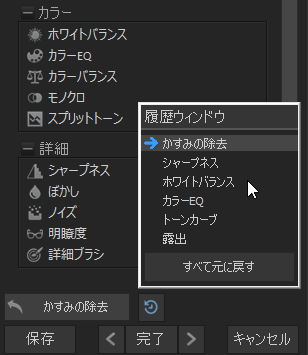
現像モードで非破壊処理ツールを利用した画像修整を完了した後、最終的な画像の微調整を行うのが編集モードです。このモードでは、赤目補正や特殊効果など、ピクセルベースの編集を行うツールが用意されており、選択範囲ツールを使って、画像の一部を調整することができます。
ある画像を現像モードから編集モードへ切り替えても、オリジナルの画像には一切変更を加えません。変更はオリジナルの画像とは別のファイルに保存されますので、オリジナル画像や現像済み状態までいつでも戻すことができます。変更がどのように保存されるかについての詳細は、 ACDSee Pro が画像の変更を保存する方法 をご覧ください。
画像を編集するには:
Pixel Targeting を使って特定のトーンまたはカラーだけを調整して適用することができます。
編集設定を破棄して現像設定またはオリジナルの設定に戻すことができます。画像を元に戻すには、 オリジナルの設定または現像済み設定に復元する のトピックを参照してください。
編集モードの履歴ウィンドウ:
編集モードにある履歴ウィンドウで、画像に行った一連の変更を表示して確認することができます。履歴ウィンドウを使用すれば、編集履歴にあるどの変更でも選択して、画像をその変更が適用される前の状態に戻すことができます。例えば、カラーの調整をした後シャープネスを編集し、次に露出を調整するなど複数の調整を連続して適用した場合に、いくつかの編集を遡ってカラー調整だけした状態の画像に戻したいときなどは、編集モードの履歴ウィンドウを使うことができます。
特定の調整に戻すには、編集モードパネルの下方にある履歴ウィンドウの矢印を選択して、戻したい調整を選択します。リストにある調整はどれでも選択することができますし、すべて元に戻す を選択して行った調整すべてを一度に元に戻すこともできます。
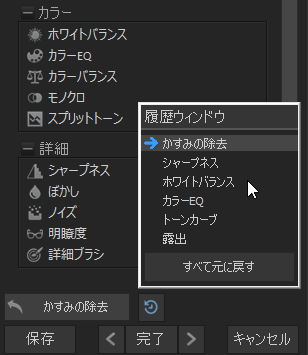
画像の編集中に、モードの右下に位置しているズーム コントロールを調整して、画像の表示を拡大/縮小することができます。
ヒストグラム
| 現在の画像のヒストグラム プレビューを表示します。ヒストグラムは、各カラーチャンネルのピクセルレベルの強さをグラフィックに表します。グラフの両端に山がある場合は、白とびや黒つぶれが発生しています。カラーチャンネルの調整がプレビューに反映されるため、ヒストグラムは特に露出を調整する場合に便利です。 [表示] メニューから [ヒストグラム] を選択してヒストグラムを別ウィンドウで表示することも可能です。 |
元に戻す/やり直し
| [元に戻す] は、現在開かれているタブで行われたすべての変更を破棄します。[やり直し] は、[元に戻す] をクリックする前に選択されたオプションに戻ります。編集モードでは、 [元に戻す] および [やり直し] ボタンが表示されている場合、それぞれの可能な操作があることを意味します。 |
リセット
| リセット ボタンをクリックして画像を既定設定に戻します。 |
画面に合わせて表示
| 画像をフル スクリーンで表示します。F キーで全画面表示、再度押すと編集モードに戻ります。 |
実際のサイズ
| 現行の画像を原寸で表示します。 |
ナビゲーターペイン
| 自動ウィンドウ:自動ウィンドウが有効な場合、画像を拡大すると同時にナビゲータ ペインが表示されます。表示されたら、拡大したい画像の選択範囲にカーソルをドラッグします。画像の一部領域上でカーソルを離して決定します。 ナビゲータペインを右クリック して自動から手動へ切り替えます。 手動ウィンドウ:手動ウィンドウが有効な場合、ナビゲーターアイコンを選択するとナビゲータ ペインが表示されます。 ナビゲータアイコンを右クリック して手動から自動へ切り替えます。 |
画像に合わせて表示
| 編集モードの領域に合わせて画像を縮小します。 |
保存済みの表示 | 最後に保存した画像と現在の画像を比較することができます。 |
ズーム スライダ
| 右にドラッグすると画像のサイズが大きくなり、左にドラッグすると画像のサイズが小さくなります。 |
ズーム ドロップダウン リスト
| ドロップダウン リストから、希望のズームを選択します。 |